Błąd braku pliku vccorlib140_app.dll: jak go naprawić
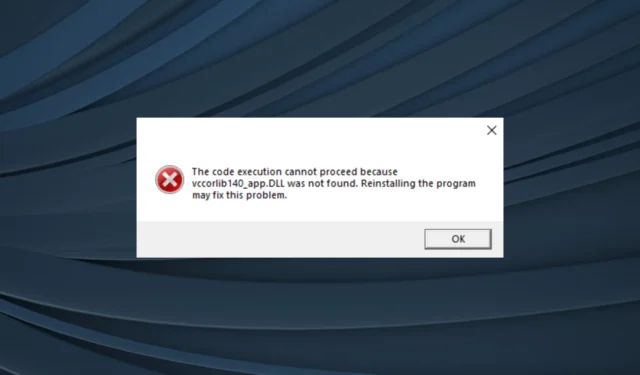
Firma Microsoft opracowuje szeroką gamę bibliotek DLL, niektóre instalowane domyślnie w systemie Windows, a inne są dostarczane w pakiecie z dodatkowymi pakietami lub programami innych firm. Jednym z takich, który należy do tej drugiej kategorii, jest vccorlib140_app.dll.
Gdy biblioteka DLL nie zostanie znaleziona , kilka aplikacji przestaje działać . Podczas gdy większość aplikacji wyświetli kod błędu, podkreślając przyczynę, niektóre nie uruchamiają się i po prostu w ogóle się nie uruchamiają, co jeszcze bardziej komplikuje sprawę. Dowiedzmy się, dlaczego brakuje pliku vcruntime140_app.dll w systemie Windows 11.
Dlaczego brakuje pliku vccorlib140_app.dll?
Oto główne powody, dla których biblioteka DLL nie została znaleziona :
- Uszkodzone pliki systemowe : Gdy biblioteki DLL lub pliki systemowe są uszkodzone , programy mają trudności z ładowaniem i uruchamianiem w systemie Windows.
- Nieprawidłowa instalacja aplikacji : większość programów ma wymagane biblioteki DLL w swoim katalogu i jest z nimi dostarczana. Tak więc, gdy brakuje pliku, istnieje prawdopodobieństwo, że instalacja nie przebiegła prawidłowo.
- Brakujące pakiety redystrybucyjne : plik DLL jest połączony z MSVC, a brakujące tutaj pakiety redystrybucyjne często powodują błąd vccorlib140_app.dll.
Co mogę zrobić, jeśli plik vccorlib140_app.dll nie zostanie znaleziony?
1. Użyj dedykowanego narzędzia do naprawy DLL
Chociaż wiele platform internetowych twierdzi, że hostuje vccorlib140_app.dll za darmo, żadna z nich nie jest niezawodna. Było kilka przypadków, w których te pliki zawierały złośliwe oprogramowanie i miały wpływ na komputer użytkownika. Dlatego potrzebujesz bezpiecznego i dedykowanego narzędzia do naprawy DLL.
Mówiąc o tym, nie ma nic lepszego niż wysoce niezawodne narzędzie preferowane przez użytkowników na całym świecie.
Dzięki obszernej i stale powiększającej się bazie danych może pomóc w szybkim znalezieniu dowolnej biblioteki DLL, a także w pobraniu pliku vccorlib140_app.dll.
2. Przenieś plik z innego komputera
Szybkim rozwiązaniem problemu, choć niewykonalnym dla wszystkich użytkowników, jest przeniesienie brakującej biblioteki DLL z innego komputera na komputer, którego dotyczy problem. Typowa lokalizacja pliku vccorlib140_app.dll to:C:\Windows\System32
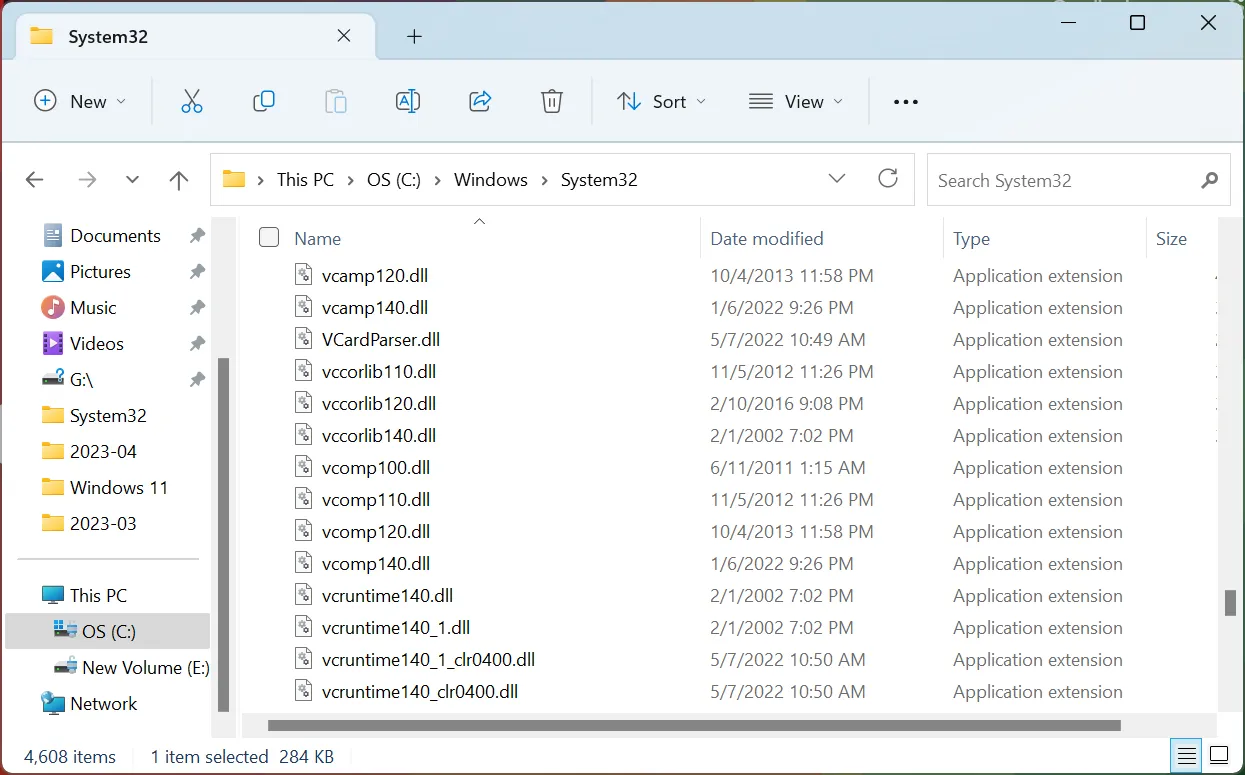
Jeśli nie możesz go znaleźć w folderze System32, sprawdź katalog programu. I pamiętaj, aby przenieść plik do tego samego folderu na komputerze, na którym wystąpił błąd. Jedyną wadą jest to, że znalezienie komputera z plikiem vccorlib140_app.dll może być dla wielu trudne.
3. Uruchom skanowanie DISM i SFC
- Naciśnij Windows + R , aby otworzyć Uruchom, wpisz cmd i naciśnij Ctrl + Shift + Enter.
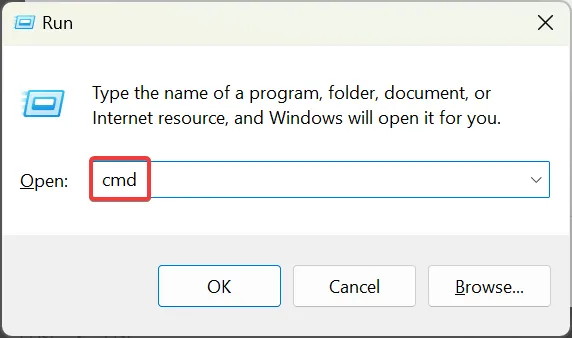
- Kliknij Tak w monicie UAC.
- Wklej następujące polecenia i naciśnij Enterpo każdym, aby uruchomić narzędzie DISM:
DISM /Online /Cleanup-Image /CheckHealthDISM /Online /Cleanup-Image /ScanHealthDISM /Online /Cleanup-Image /RestoreHealth - Teraz wykonaj to polecenie dla skanowania SFC:
sfc /scannow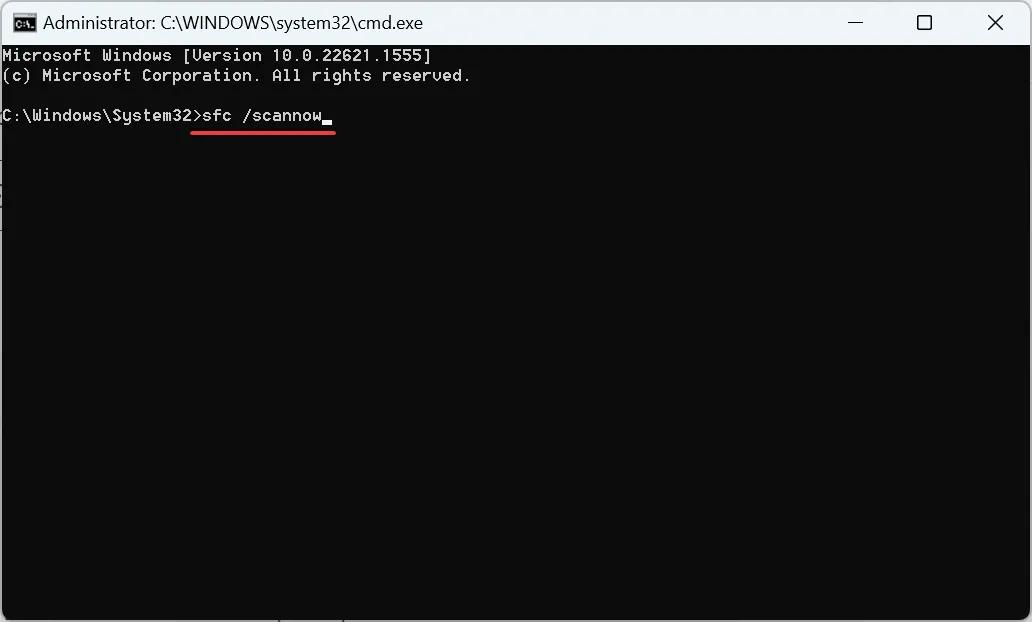
Polecenia DISM i skanowanie SFC skutecznie naprawiają uszkodzone pliki systemowe w systemie Windows, co jest częstym powodem problemów użytkowników z plikiem vccorlib140_app.dll. Więc uruchom je oba i sprawdź, czy błąd zniknie.
4. Pobierz pakiety redystrybucyjne Visual C++
- Przejdź do oficjalnej witryny firmy Microsoft i pobierz najnowsze pakiety redystrybucyjne programu Visual C++.
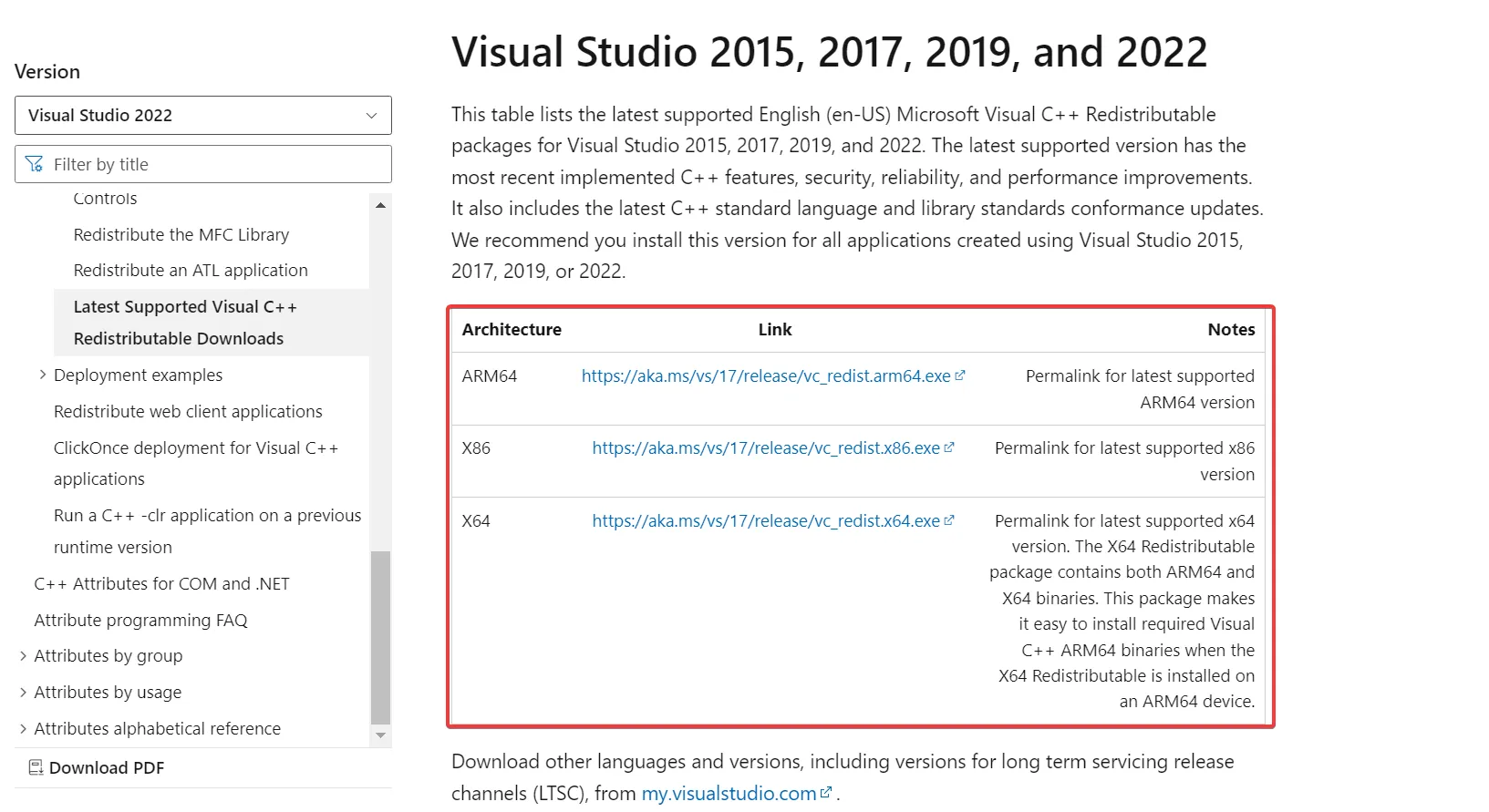
- Uruchom konfigurację dla każdego z nich i postępuj zgodnie z instrukcjami wyświetlanymi na ekranie, aby zakończyć instalację.
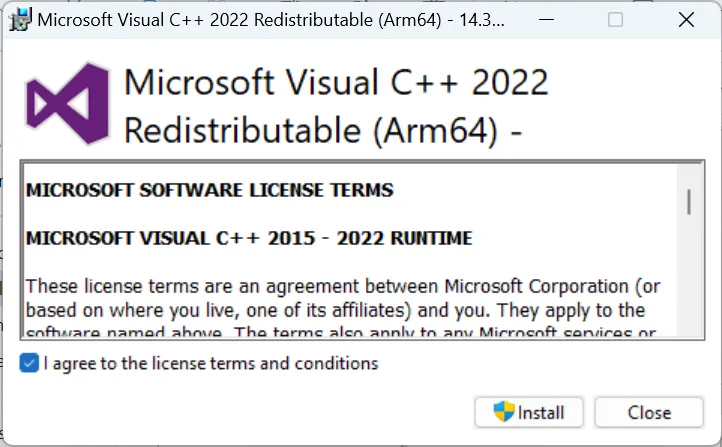
- Podobnie zainstaluj inne pobrane wcześniej pakiety redystrybucyjne.
Po zainstalowaniu wszystkich odpowiednich i najnowszych pakietów redystrybucyjnych Microsoft Visual C++, błąd vccorlib140_app.dll, którego brakuje w State of Decay 2, powinien zostać naprawiony. Pamiętaj tylko, aby pobrać wszystkie pakiety dla danej wersji.
5. Ponownie zainstaluj aplikację
- Naciśnij Windows + R , aby otworzyć Uruchom, wpisz appwiz.cpl w polu tekstowym i naciśnij Enter.
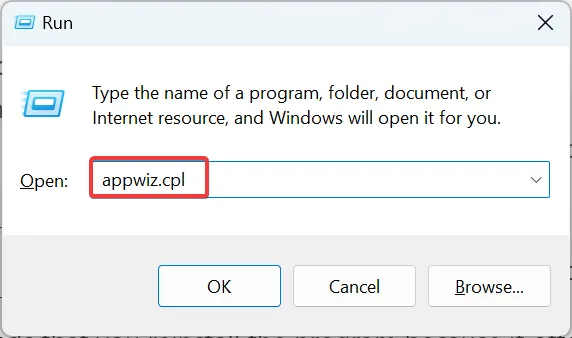
- Wybierz aplikację, której dotyczy problem, z listy i kliknij Odinstaluj .
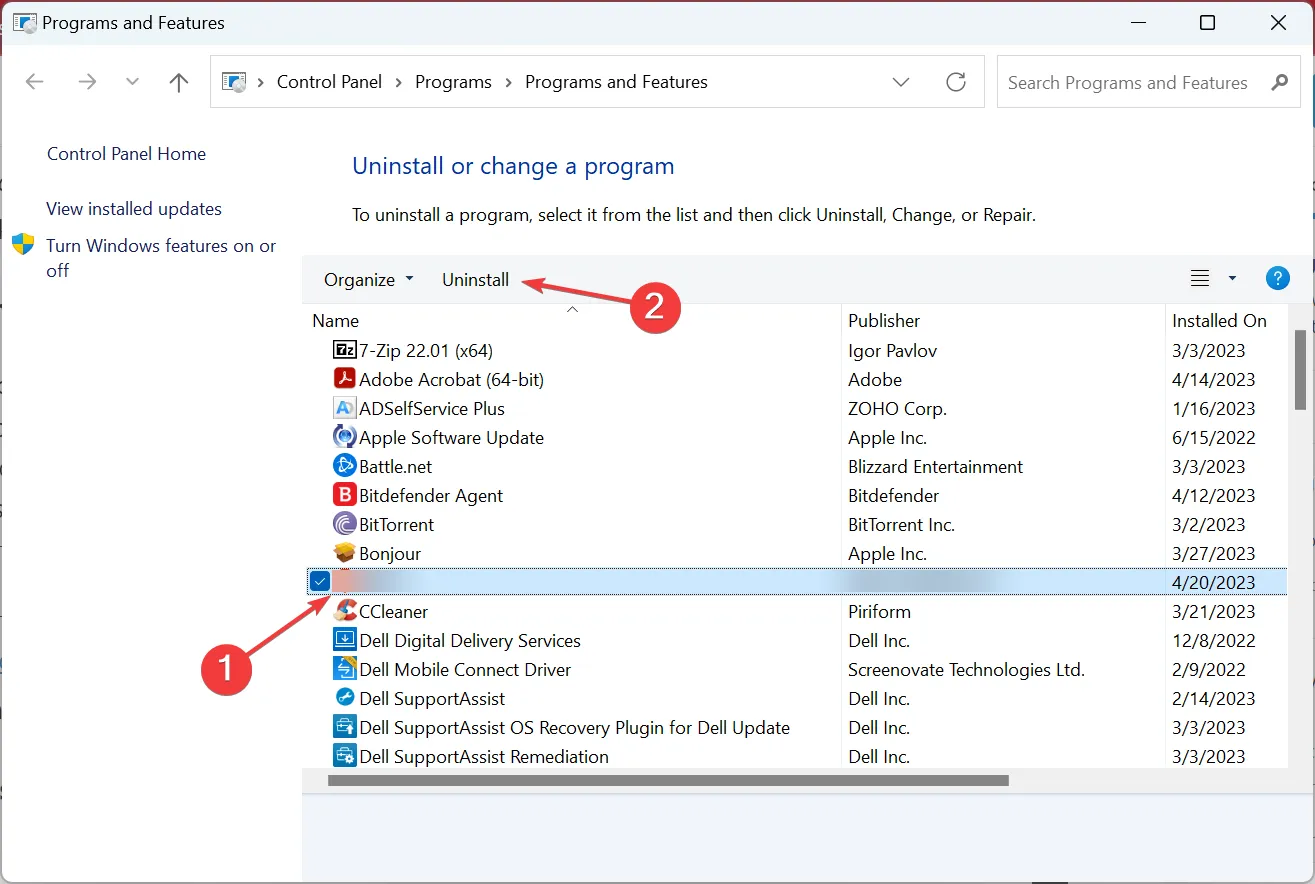
- Wybierz odpowiednią odpowiedź w monitach i postępuj zgodnie z instrukcjami, aby zakończyć proces.
- Po zakończeniu uruchom ponownie komputer, aby zmiany zaczęły obowiązywać, a następnie ponownie zainstaluj program z oficjalnego źródła.
Po ponownej instalacji aplikacji brakujący plik vccorlib140_app.dll powinien pojawić się w katalogu programu, a aplikacja powinna działać bezproblemowo.
Aby dowiedzieć się, które rozwiązanie zadziałało w Twoim przypadku, zostaw komentarz poniżej.



Dodaj komentarz